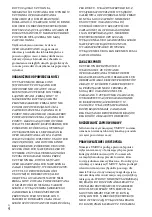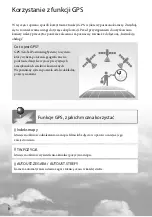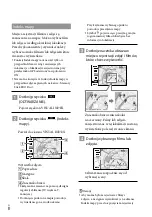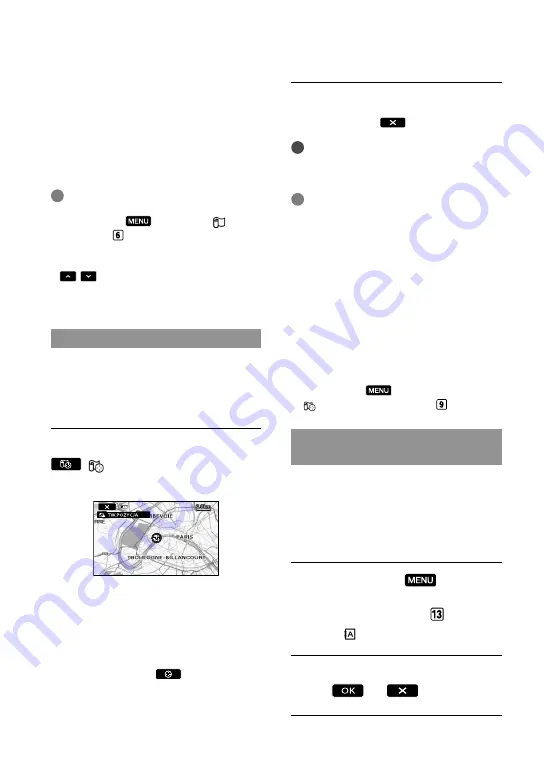
PL
Zamykanie ekranu mapy
Dotknij przycisku
.
Uwagi
Północ na mapie jest zawsze wyświetlana na
górze ekranu.
Wskazówki
Skalę można zmienić za pomocą dźwigni
regulacji zbliżenia (W: większa, T: mniejsza).
Kamera pobiera informacje o aktualnej
lokalizacji co 10 sekund. Wygląd znacznika na
środku ekranu, itp. różni się w zależności od
stanu zapytania.
Jeżeli kamera nie może pobrać informacji
o aktualnej lokalizacji, znacznik na środku
ekranu zmienia kolor na zielony, a na mapie
wyświetlana jest ostatnia lokalizacja.
Przytrzymanie wybranego punktu powoduje
przewijanie mapy.
Aktualną lokalizację można również wyświetlić,
dotykając opcji
(MENU)
[ TW.POZYCJA] (w kategorii [INNE]).
AUTOUST.ZEGARA/AUTOUST.
STREFY
Dokładna godzina w kamerze ustawiana
jest automatycznie dzięki kompensacji
różnicy czasu w oparciu o informacje o
czasie i położeniu uzyskiwane z systemu
GPS.
Dotknij kolejno:
(MENU)
[AUTOUST.ZEGARA]/[AUTOUST.
STREFY] (w kategorii [UST.
ZEG./ JĘZ.]).
Dotknij wybranego ustawienia
.
przełącznik GPS należy ustawić w położeniu
ON.
Północ na mapie jest zawsze wyświetlana na
górze ekranu.
Jeżeli w tej samej lokalizacji zarejestrowano
kilka filmów i zdjęć, na ekranie LCD zostanie
wyświetlony najnowszy film lub zdjęcie.
Wskazówki
Ekran Indeks mapy można również wyświetlić,
dotykając opcji
(MENU)
[ MAPA]
(w kategorii [ODTWARZANIE]).
Miniaturę filmu lub zdjęcia do odtworzenia
można także wyszukać, dotykając przycisku
/
w punkcie 3. Lokalizacja rejestracji
filmu lub zdjęcia zostanie wyświetlona na
środku mapy.
TW.POZYCJA
Aktualną lokalizację można wyświetlić na
mapie. Ustaw przełącznik GPS w położeniu
ON, aby kamera mogła pobrać informacje
o aktualnej lokalizacji.
Dotknij przycisku
( TW.POZYCJA) na ekranie
nagrywania.
Aktualna lokalizacja zostanie zaznaczona
i wyświetlona na ekranie LCD. Dotknięcie
określonego punktu na ekranie spowoduje
wyświetlenie obszaru z punktem na środku
ekranu.
Dotknięcie przycisku
(aktualna
lokalizacja) w lewym dolnym rogu ekranu
LCD spowoduje ponowne wyświetlenie
aktualnej lokalizacji na środku ekranu.
Summary of Contents for Handycam HDR-TG5VE
Page 25: ...13 NL ...
Page 79: ...13 PL ...
Page 101: ...13 HU ...
Page 153: ...13 FI ...
Page 154: ......
Page 155: ......